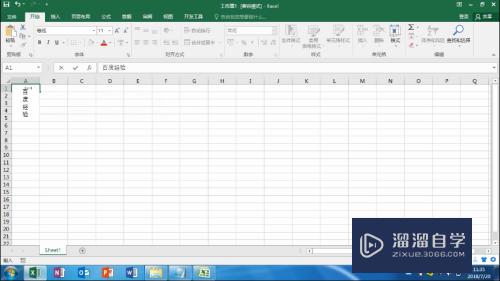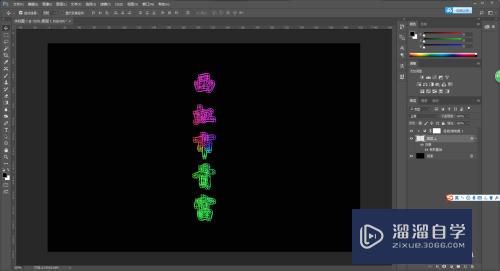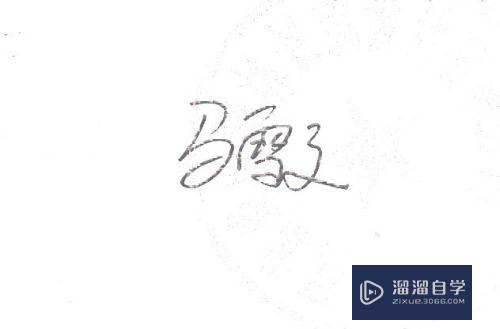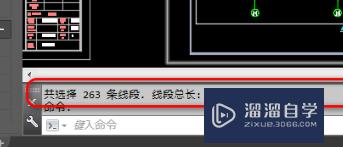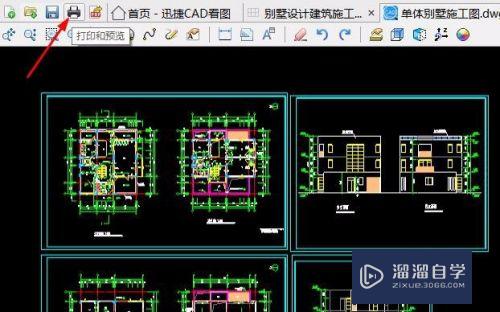Excel单元格里怎么换行(excel单元格里怎么换行打字)优质
很多时候我们会碰到在一个Excel表格中文字不能全部装下的情况。比如单元格太小文字显示不全。那么Excel单元格里怎么换行呢?找到换行就很简单了。下面小渲来告诉大家。
工具/软件
硬件型号:惠普(HP)暗影精灵8
系统版本:Windows7
所需软件:Excel2013
方法/步骤
第1步
方法一:如果可以直接改变单元格长度。就可以直接用拖动单元格边框的方法来让单元格显示其完整文字。
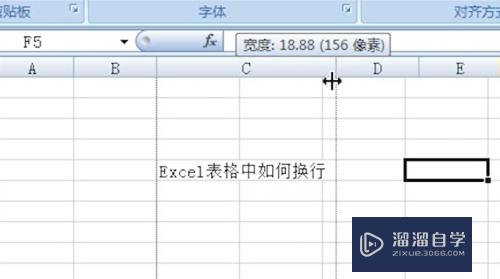
第2步
方法二:选中你需要换行的单元格。鼠标双击并让光标处在你需要换行的位置。
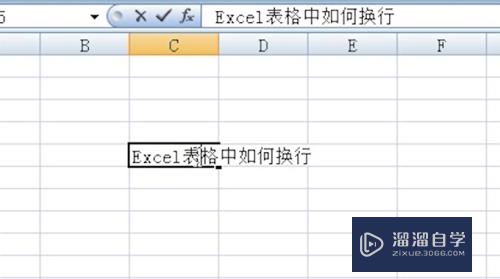
第3步
然后按住“Alt”键并同时回车。这个时候单元格里的文字就换行成功了。
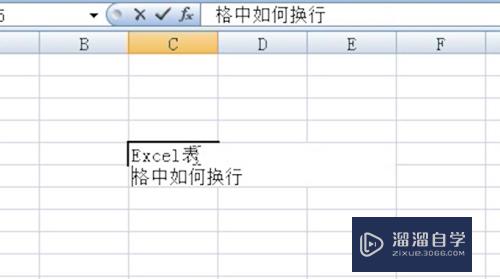
第4步
方法三:打开需要进行换行的表格。选中它并单击右键。在下拉菜单中点击设置单元格格式。
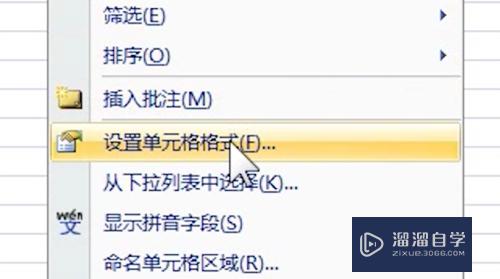
第5步
在弹开的对话框中选择对齐选项。
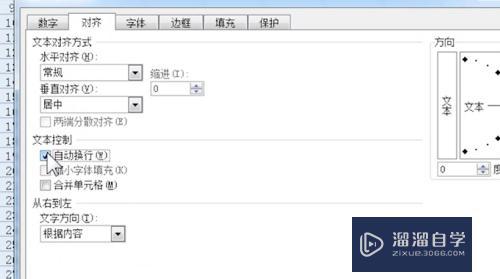
第6步
然后在文本控制当中勾选自动换行选项并点击确定。就会帮你完成自动换行了!
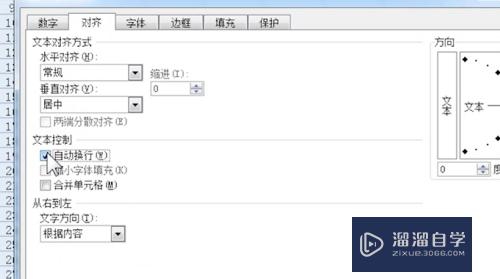
以上关于“Excel单元格里怎么换行(excel单元格里怎么换行打字)”的内容小渲今天就介绍到这里。希望这篇文章能够帮助到小伙伴们解决问题。如果觉得教程不详细的话。可以在本站搜索相关的教程学习哦!
更多精选教程文章推荐
以上是由资深渲染大师 小渲 整理编辑的,如果觉得对你有帮助,可以收藏或分享给身边的人
本文标题:Excel单元格里怎么换行(excel单元格里怎么换行打字)
本文地址:http://www.hszkedu.com/60624.html ,转载请注明来源:云渲染教程网
友情提示:本站内容均为网友发布,并不代表本站立场,如果本站的信息无意侵犯了您的版权,请联系我们及时处理,分享目的仅供大家学习与参考,不代表云渲染农场的立场!
本文地址:http://www.hszkedu.com/60624.html ,转载请注明来源:云渲染教程网
友情提示:本站内容均为网友发布,并不代表本站立场,如果本站的信息无意侵犯了您的版权,请联系我们及时处理,分享目的仅供大家学习与参考,不代表云渲染农场的立场!